プロービング割り当て
オペレーション
プロービング割り当て
プロダクト・ドキュメント
プロダクト・ドキュメント
プロービング割り当て
オペレーション
プロービング割り当て
| 管理者 | 共同管理者 | アセットマネージャー | 閲覧者 | ||
|---|---|---|---|---|---|
| プロービング割当 | 閲覧 | ||||
| 追加/編集/削除 |
プロービング割り当ては、エージェントとターゲット間の Synthetic テストトラフィックをトリガーするための設定可能なポリシーです。
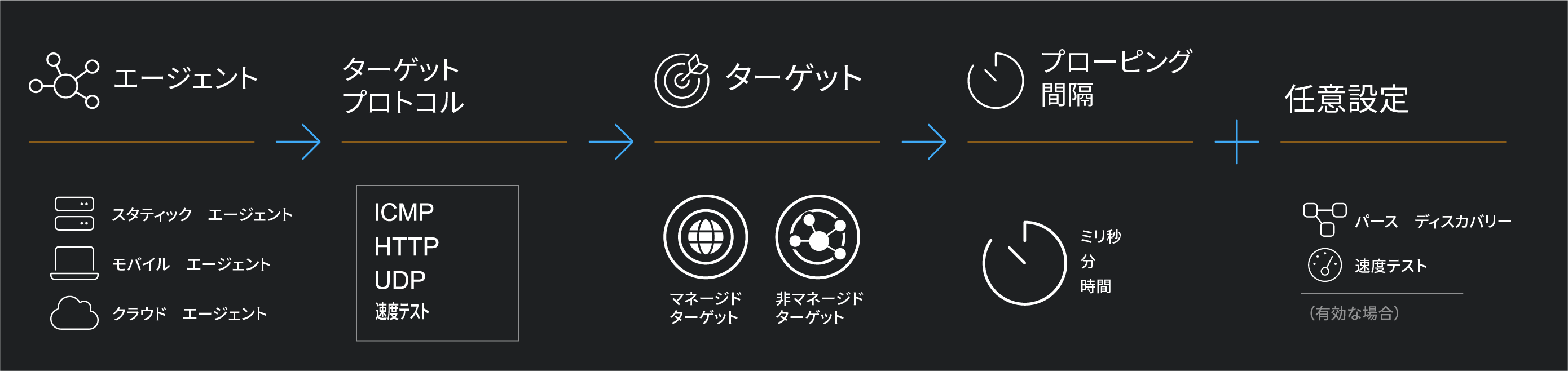
プロービングコンフィグレーション
プロービングセッション
プロービングイベント
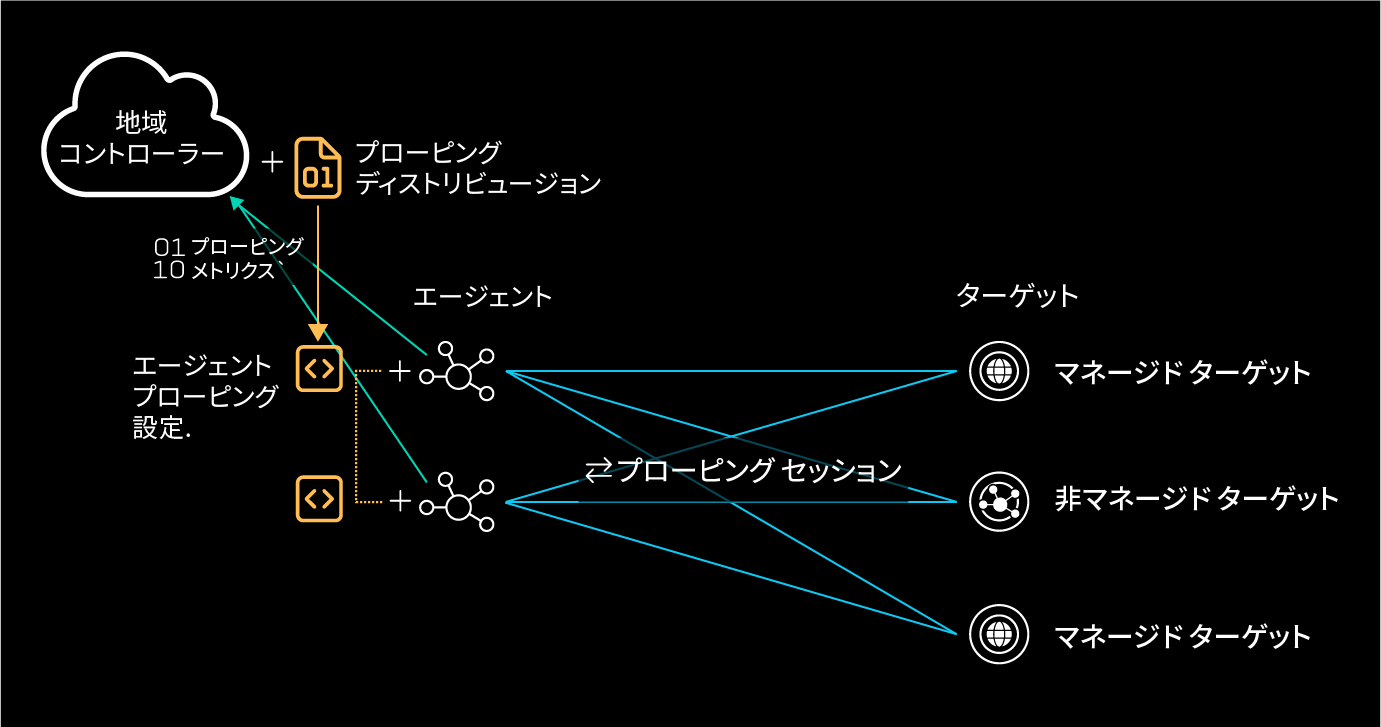
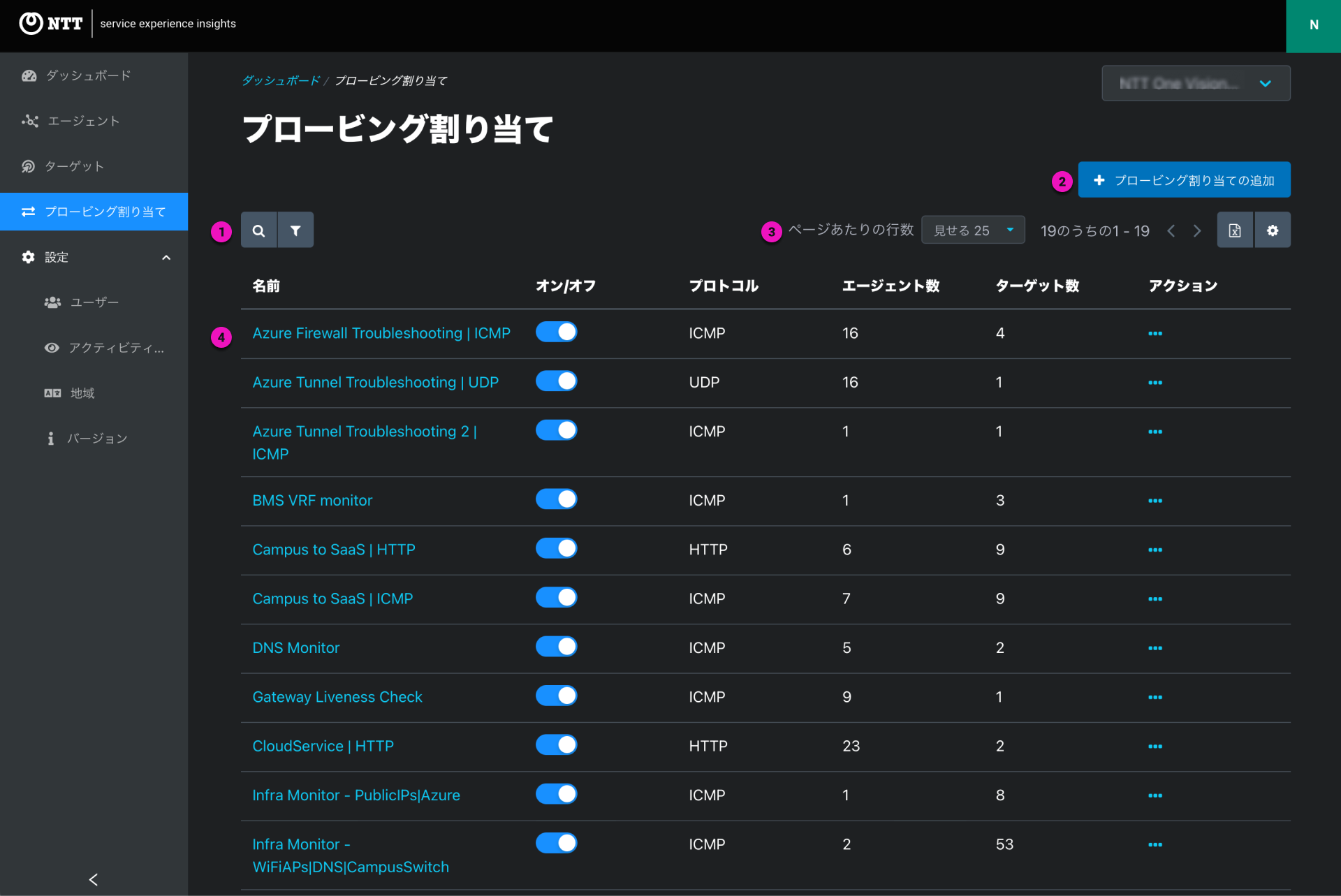
1. 検索とフィルター
検索 - アイコンをクリックして、プロービング割り当てを名前で検索します。
フィルター - アイコンをクリックしてフィルターを使用します。複数フィルターは、and ステートメントを作成できます。
| フィルターキー | オペレーター | フィルターオプション | 使い方のヒント |
|---|---|---|---|
| 有効化 | 等しい | True、 False (単一選択) | プロービング割り当ての表示を 有効または 無効 |
| 名前 | 等しい | テキスト (完全一致) | 正確な名前のスペルがわからない場合は、テキスト検索を使用してください |
2. エージェント追加のボタン - クリックしてプロービング割り当ての作成モードを開きます。プロービング割り当ての追加を参照。
3. ページネーション

4. テーブルの並べ替え
| カラム | 表示値 |
| 名前 | - プロービング割り当て表示名 - プロービング割り当てページへのリンク |
| 有効 | - エージェントの有効、 無効 - プロービング割り当ての有効または無効の切替 - プロービング割り当てのサマリーページとモーダルの編集にも使えます。 |
| プロトコル | - プロービング割り当てで使用されるターゲットプロトコル - 各プロービング割り当てが1つのターゲットプロトコル - ICMP、 HTTP、 UDP、またはスピードテスト |
| エージェント数 | プロービング割り当て内のエージェントの数 |
| ターゲット数 | プロービング割り当て内のターゲットの数 |
| アクション | アクションメニューを開くための省略記号アイコン - 確認 プロービング割り当てのサマリーページへのリンク - 編集 編集モーダルを開く - 削除 削除の確認モーダルを開く |
1. 名前
| 「Campus-to-SaaS | HTTP」: HTTPプロービングを使用した各クライアントキャンパスのSaaSサービスの可用性 |
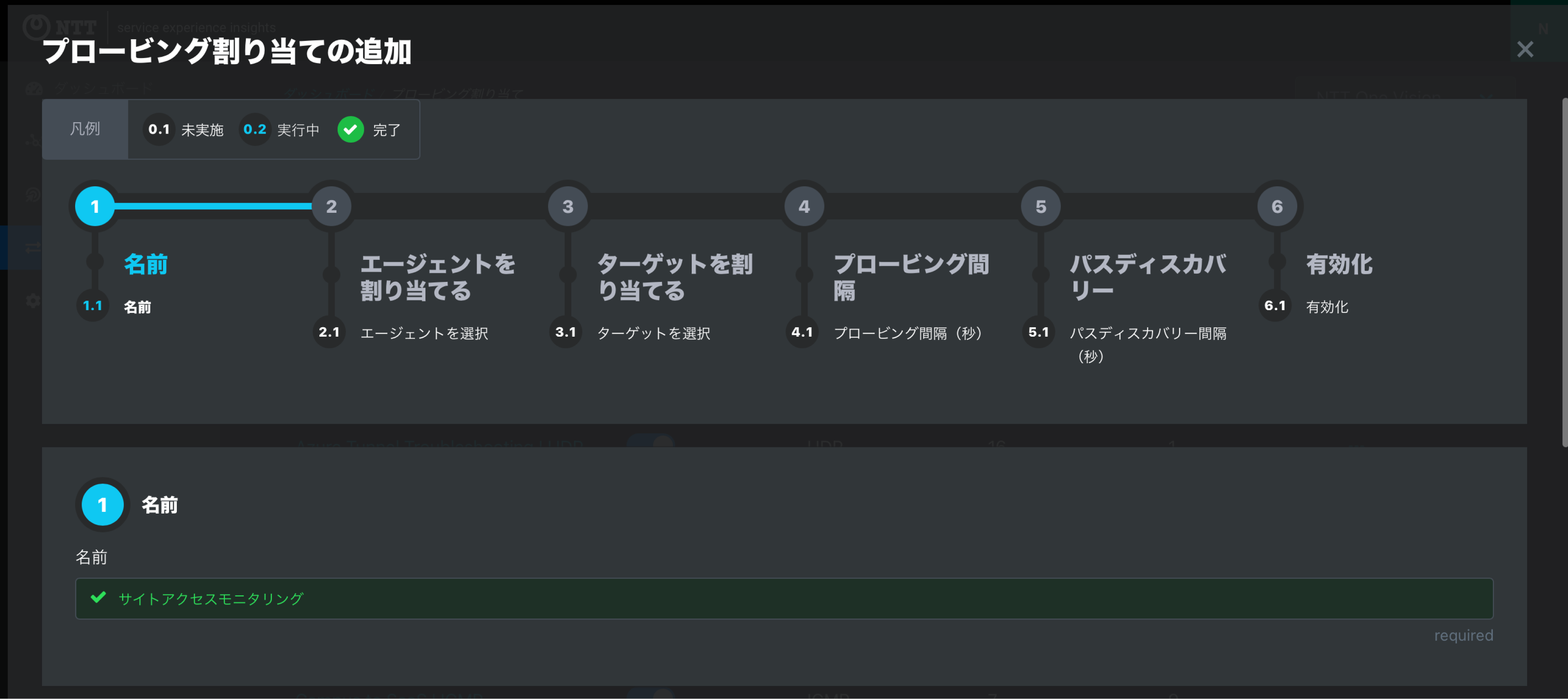
2. エージェント選択
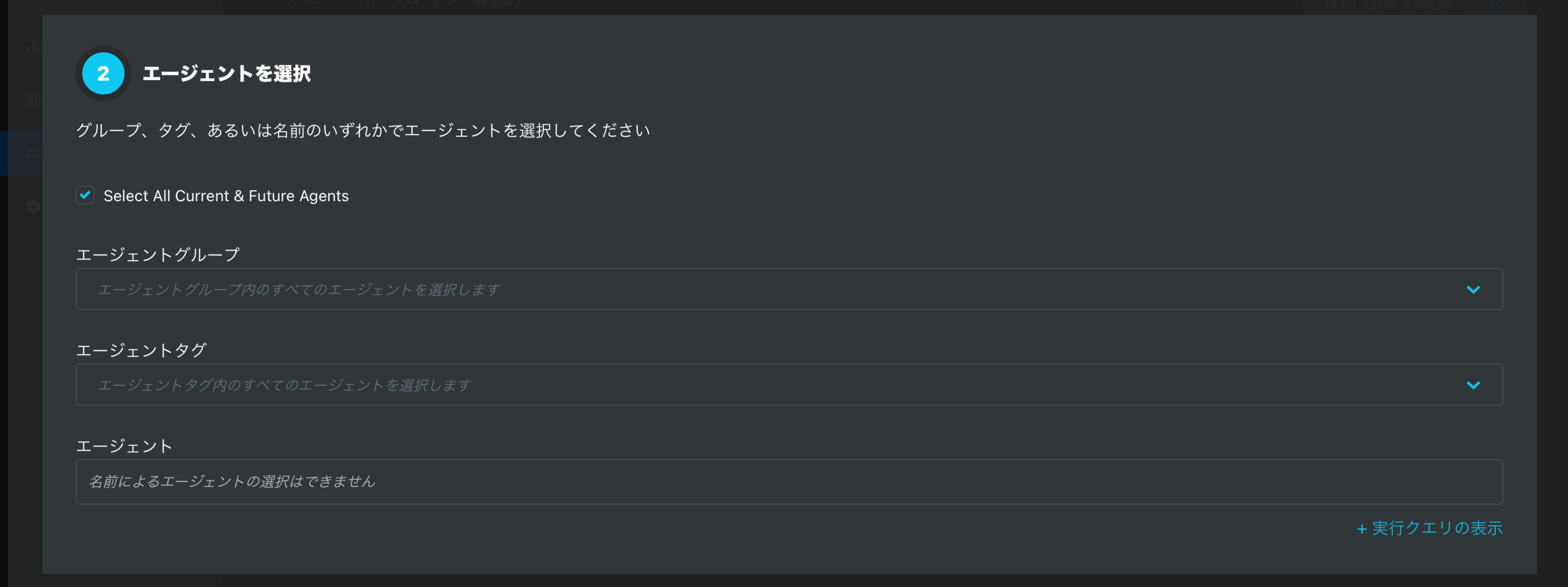
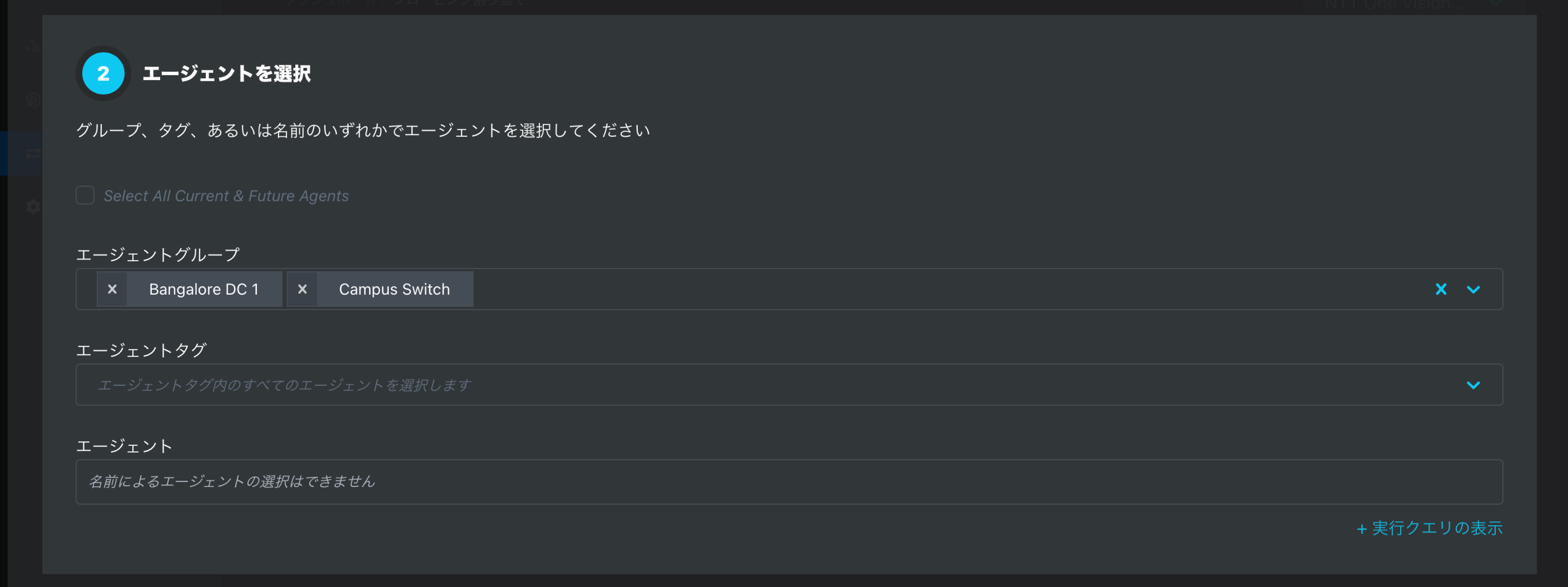
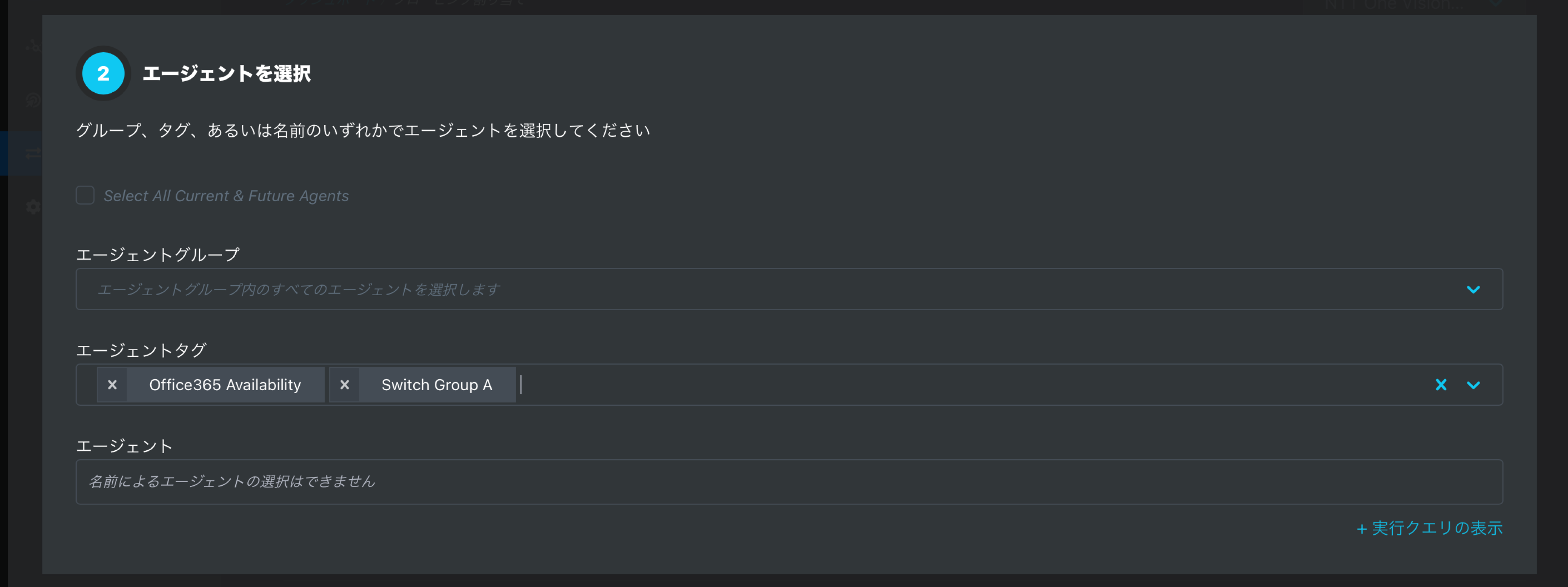
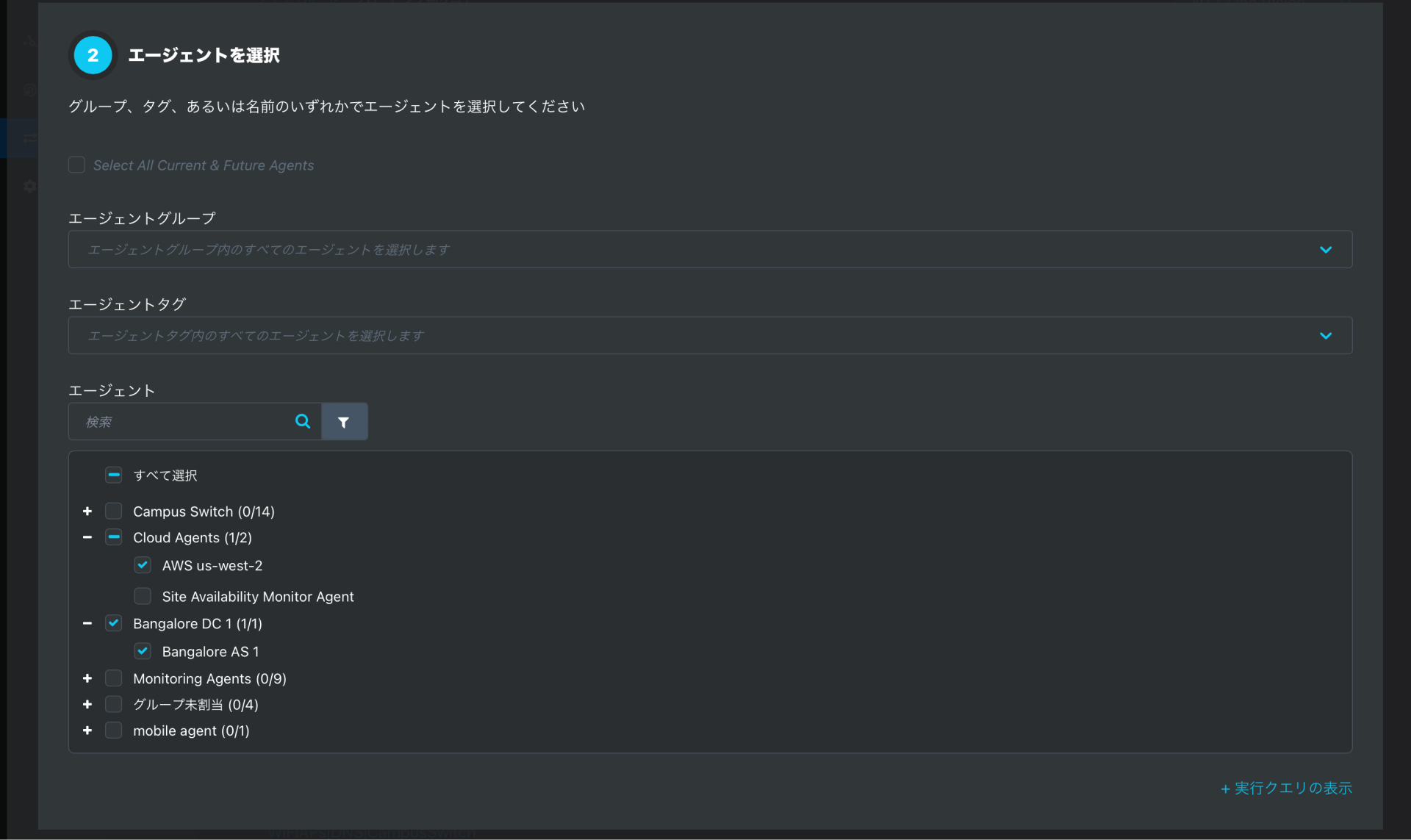
3. ターゲット選択
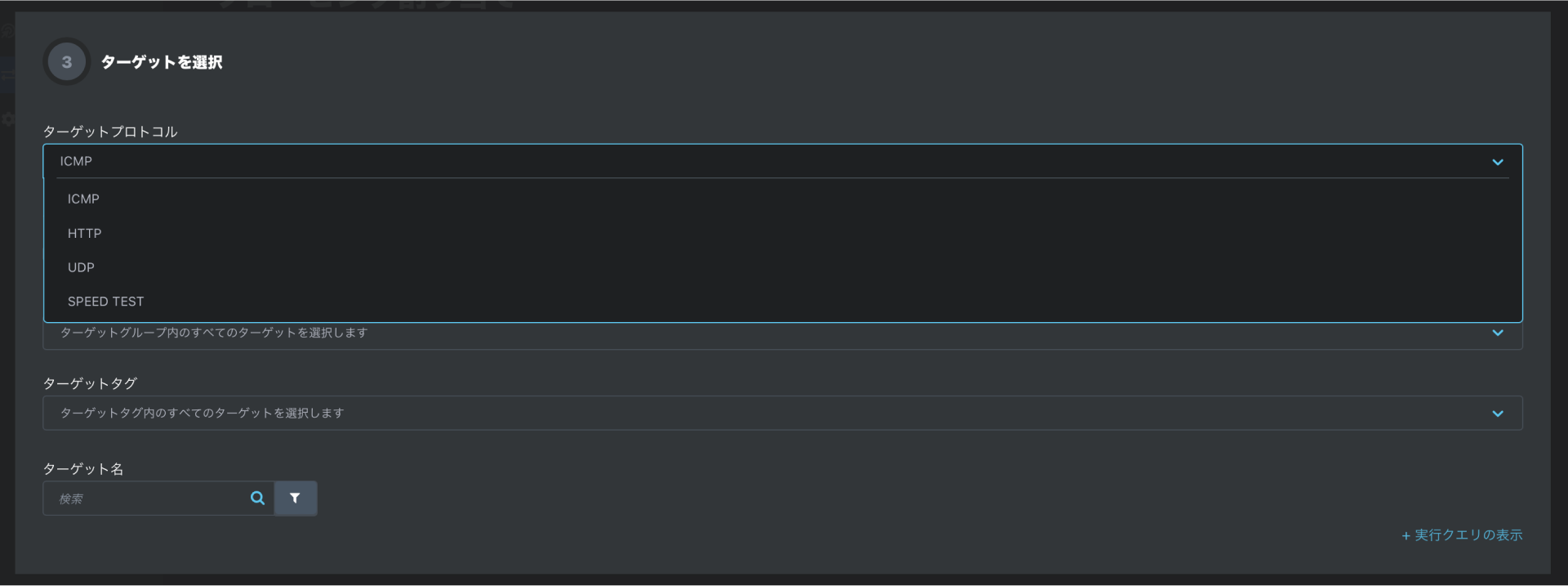
ターゲット選択方法を組み合わせることはできません
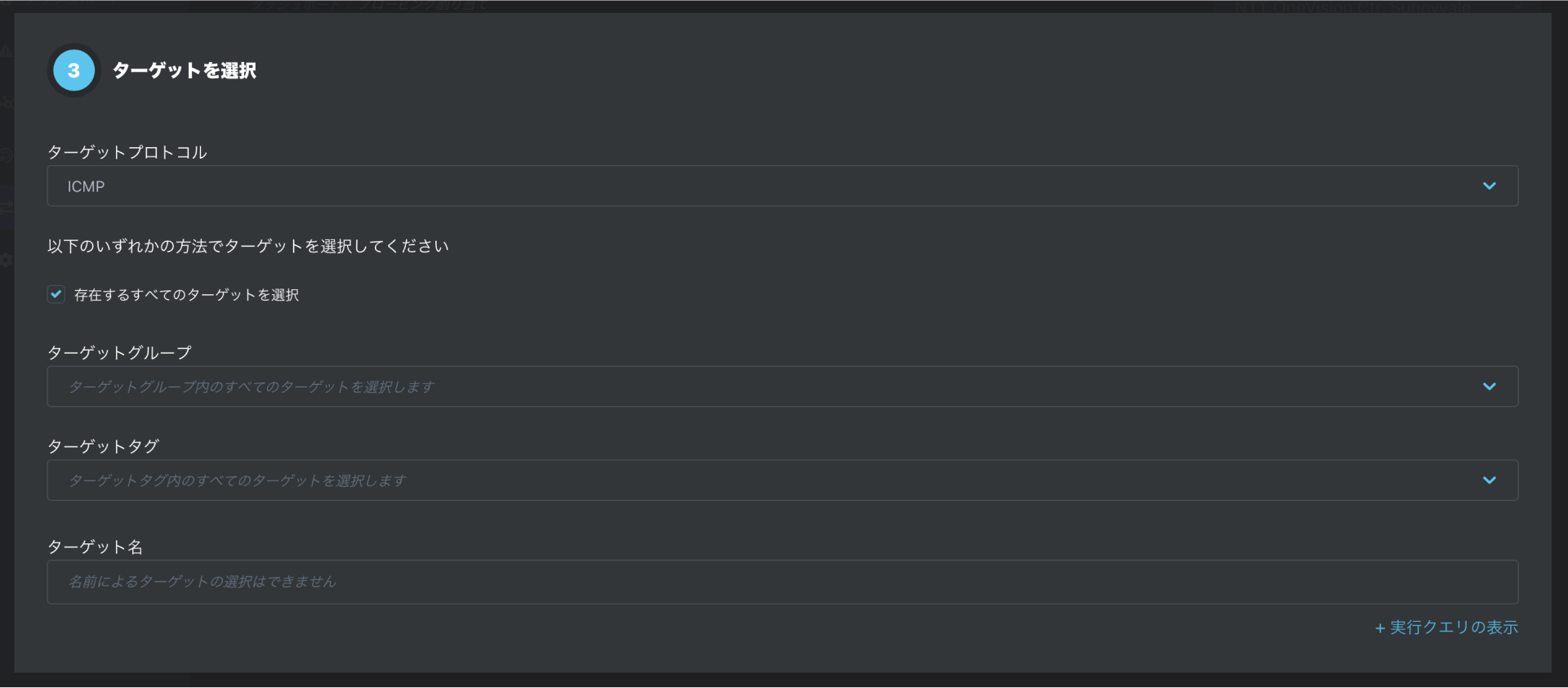
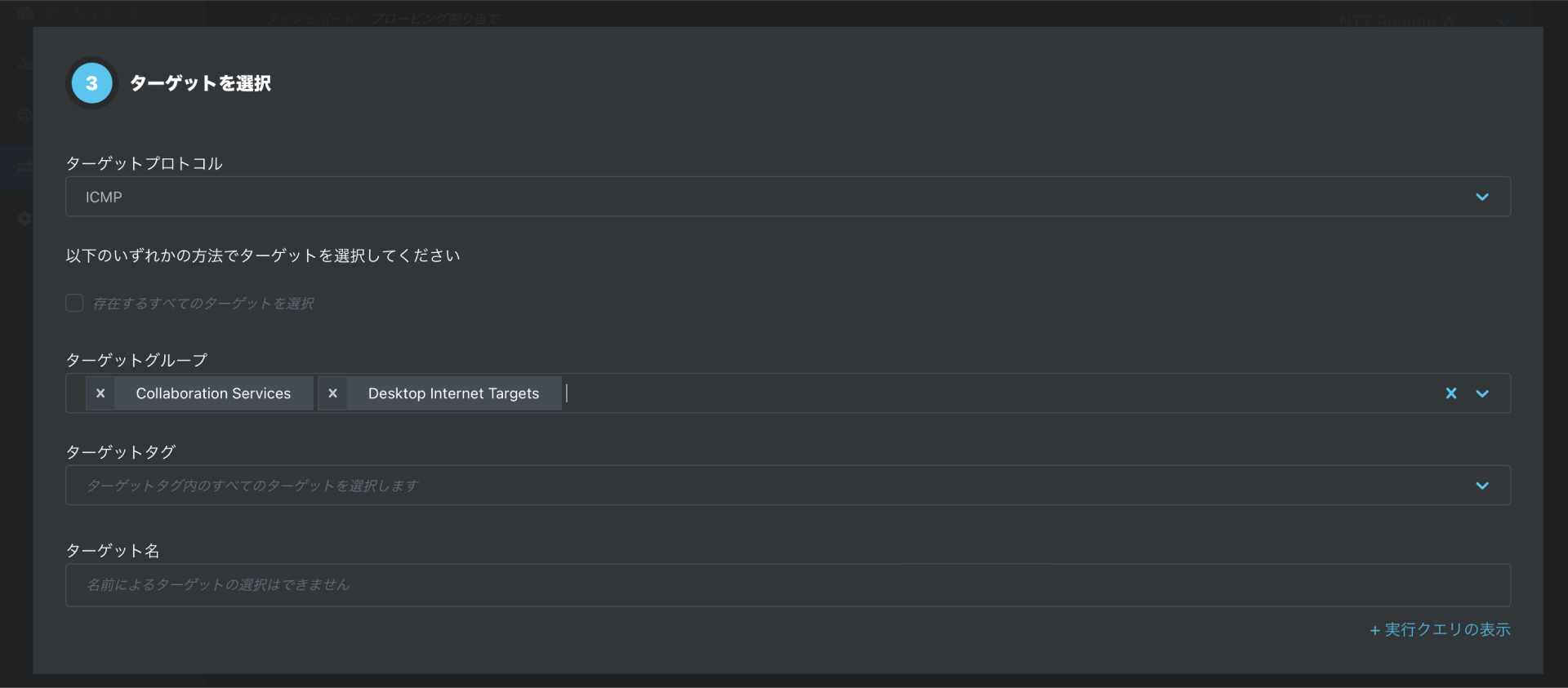
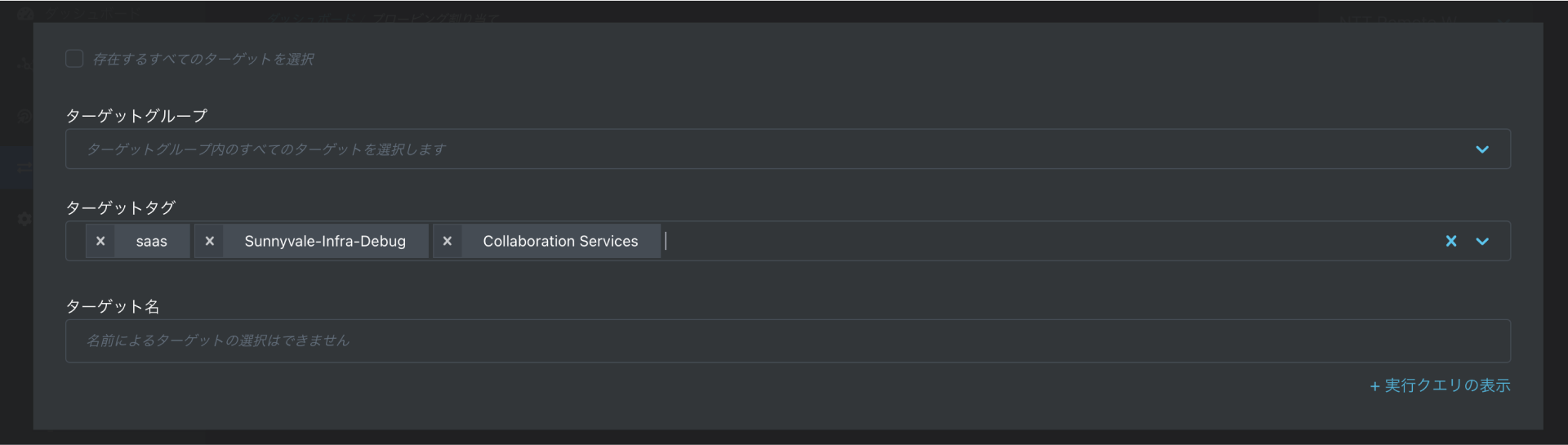
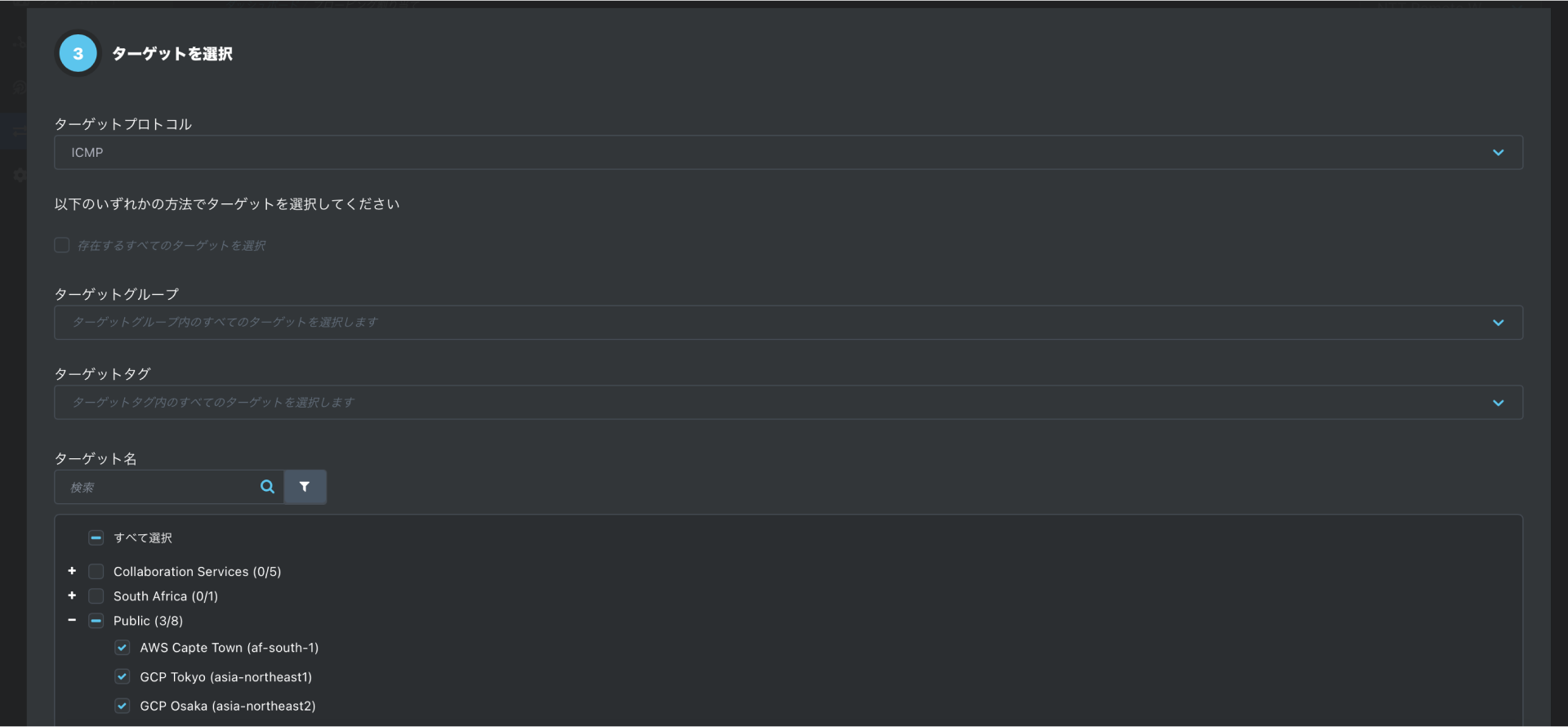
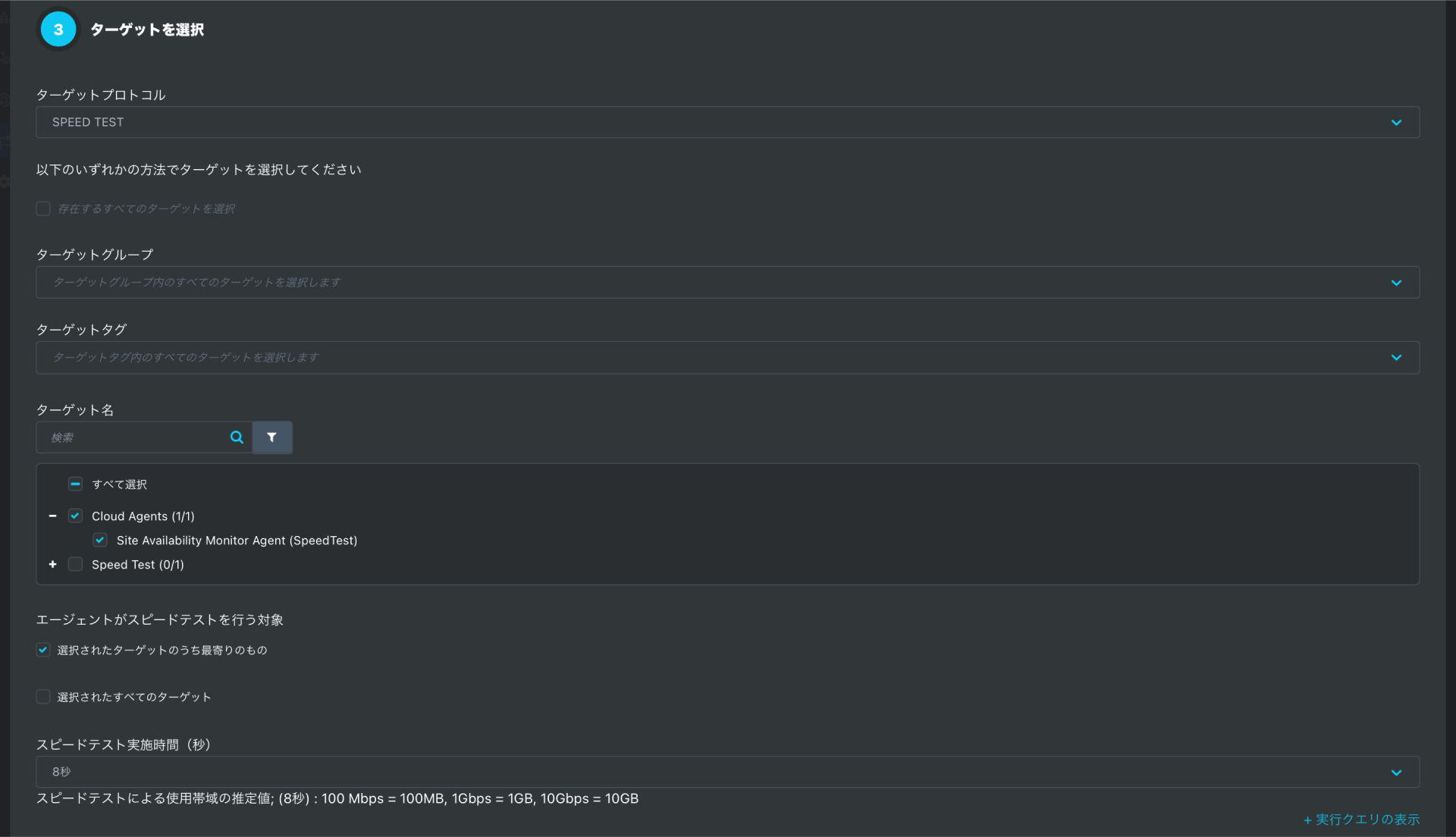
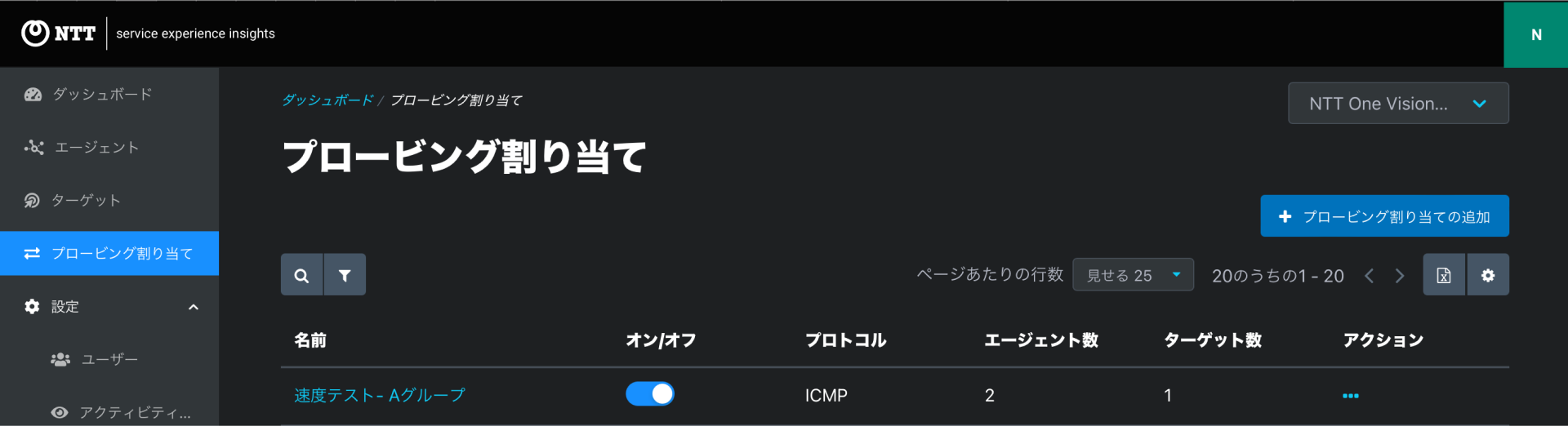
| 期間 | リンク速度の帯域幅推定 |
|---|---|
| 3 秒 | 100 Mbps = 37.5MB, 1Gbps = 375MB, 10Gbps = 3.75GB |
| 8 秒 | 100 Mbps = 100MB, 1Gbps = 1GB, 10Gbps = 10GB |
| 10 秒 | 100 Mbps = 125MB, 1Gbps = 1.25GB, 10Gbps = 12.5GB |
4. プロービング間隔
プロービング割り当てで設定されたプロービング間隔は、すべてのエージェントとターゲットに適用されます。
| ターゲットプロトコル | 最小値 | 最大値 | デフォルト |
|---|---|---|---|
| ICMP | 1秒 | 10分 | 30秒 |
| HTTP | 30秒 | 10分 | 60秒 |
| UDP | 100ミリ秒 | 10分 | 30秒 |
5. パスディスカバリー (ホップ)

6.有効化と保存

このセッションでは
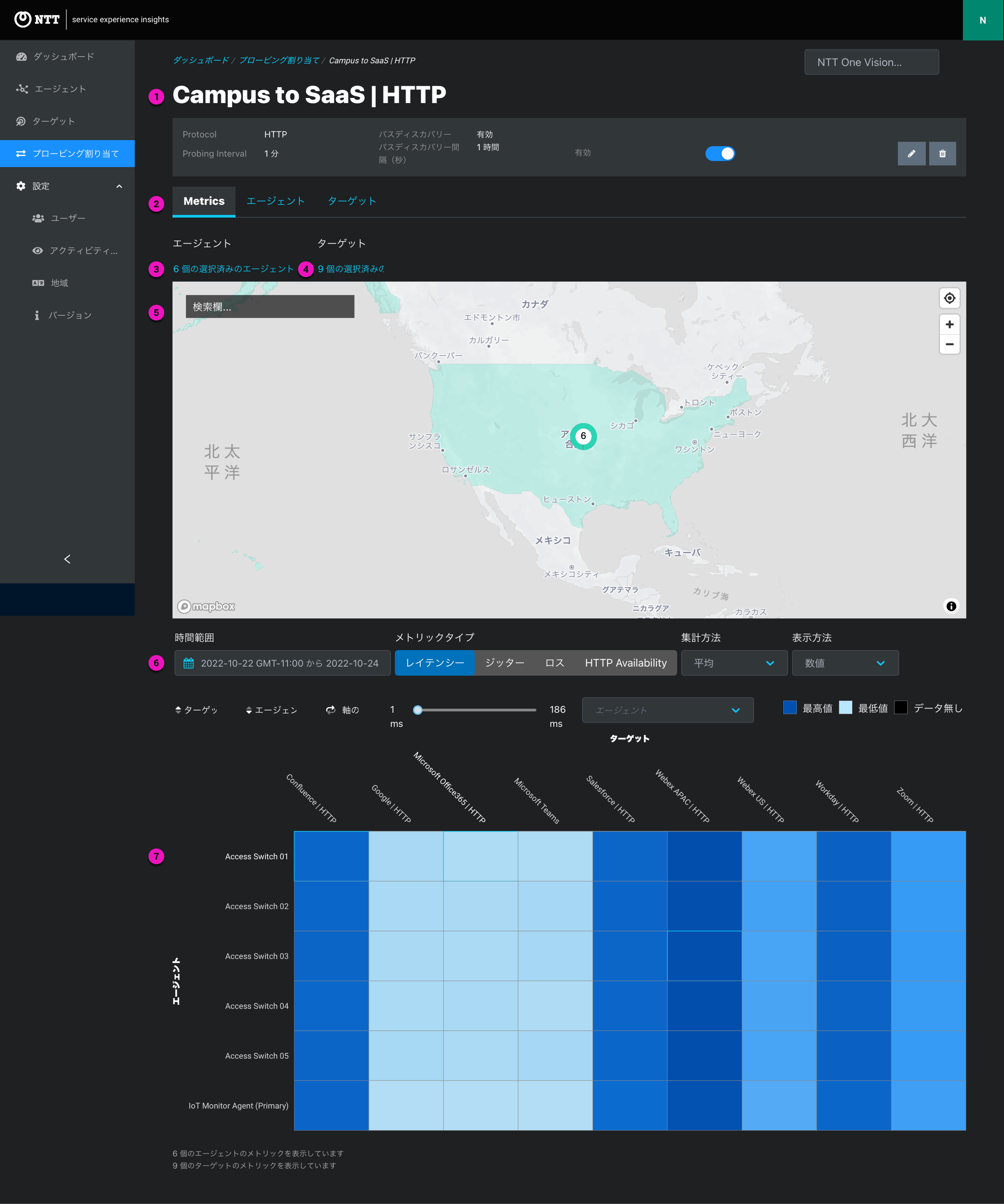
1. プロービング割り当てサマリー - 最上位のコンフィグレーション情報を確認
2. メトリクス、エージェント、ターゲットタブ
3. エージェントセレクター
エージェントリンクをクリックして、エージェントを検索およびフィルタリングして表示します。
| フィルター キー | オペレーター | フィルターオプション | 使い方のヒント |
|---|---|---|---|
| アクティベーションステータス | 等しい | 非アクティブ、招待保留中 | 保留中のエージェントはすべて非アクティブ - 招待保留中は、Eメールによる個別トークンのアクティベーション方法を使用した保留中エージェントの招待ステータスです。 - フィルターを使用してユニークなエージェントのタイプと状態を確認または除外 |
| グループ | 含む | グループリスト(複数選択) | - グループでフィルタリング - 「グループが割り当てられていません」でフィルタリングして、グループ化されていないエージェントを見つけて編集 |
| オンオフ | 等しい | オンラインエージェント、オフラインエージェント (単一選択) | 「オフラインエージェント」でフィルタリングして、現在オフラインのエージェントをすばやく特定 |
| OS | 含む | Linux、macOS、Windows (複数選択) | |
| タグ | 次を含む | タグリスト(複数選択) | |
| ISP | 等しい | ISPリスト(単一選択) | リストはプロービング割り当てに登録されているエージェントのレポートされた最後のISPが表示されます |
| コンタクト | 等しい | テキスト(完全一致) | 名前の正確なスペルがわからない場合は、テキスト検索を使用してください |
4. ターゲットセレクター
ターゲットのリンクをクリックして、ターゲットを検索およびフィルタリングして表示します。
| フィルターキー | オペレーター | フィルター オプション | 使い方のヒント |
|---|---|---|---|
| グループ | 含む | グループリスト(単一選択) | グループでフィルタリング -「グループが割り当てられていません」でフィルタリングして、グループ化されていないエージェントを見つけて編集 |
| タグ | 次を含む | タグリスト(複数選択) |
5. 地図表示
| マップエリアのズームレベル | 例 |
|---|---|
| 国 | 日本、英国、インド |
| 管理エリア 1: 州、都道府県、ネーション (英国) | カリフォルニア、熊本、ウェールズ |
| 管理エリア 2: 郡、自治体 | バークシャー、サンタクララ、オッフェンバッハ |
| 管理エリア 3: 都市 | ニューヨーク、東京、ハイデラバード |
6. ヒートマップオプション
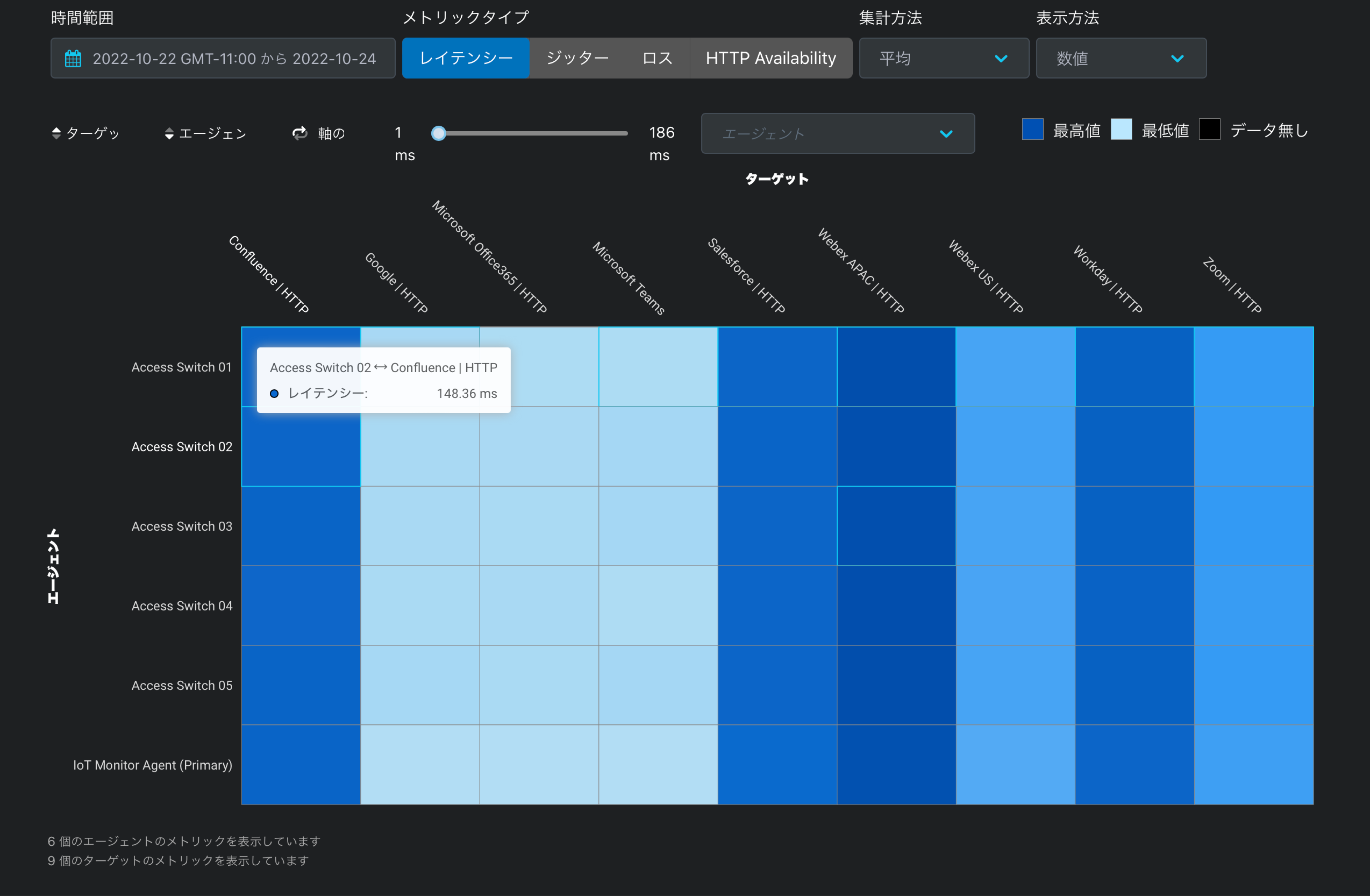

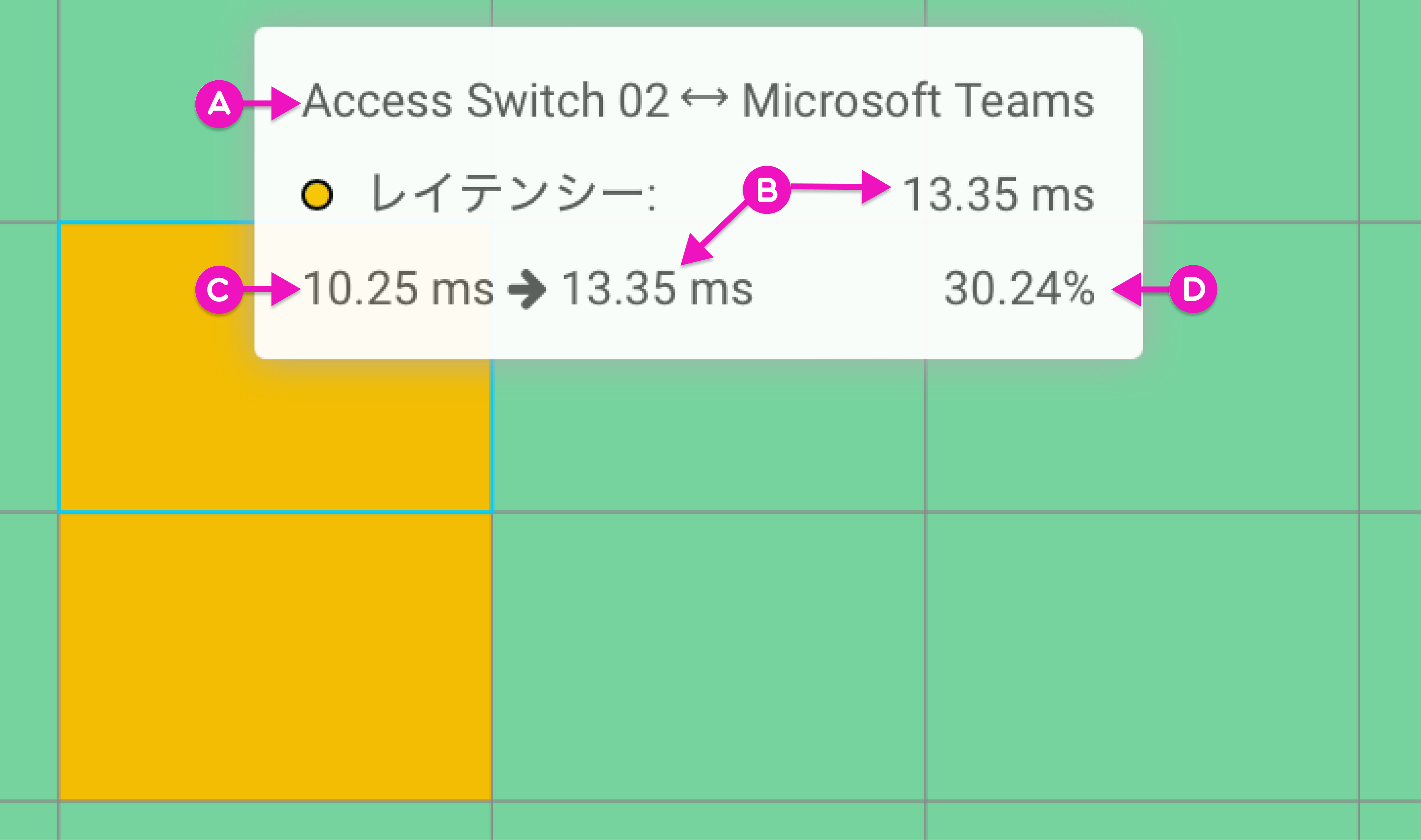
| ターゲット: マイクロソフト オフィス365 | HTTP |
プロービング割り当てに登録されたエージェント
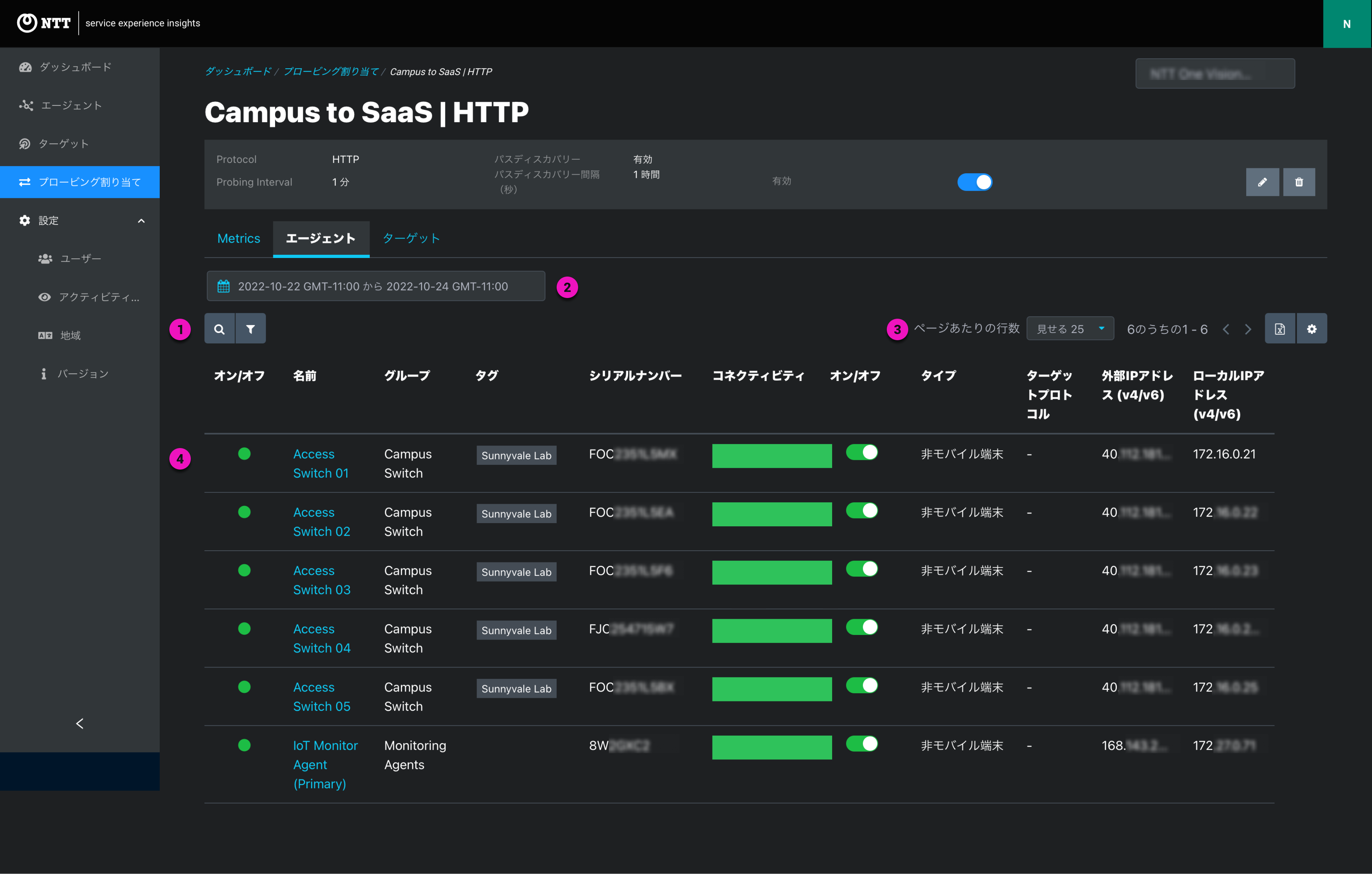
1. 検索とフィルター
エージェントリンクをクリックして、エージェントを検索およびフィルタリングして表示できます。
| フィルターキー | オペレーター | フィルターオプション | 使い方のヒント |
|---|---|---|---|
| アクティベーションのステータス | 等しい | - 非アクティブ - 招待保留中 | 保留中のエージェントはすべて非アクティブ - メールで招待された個別トークンのアクティベーションを利用する保留中のエージェントには、招待保留ステータスがあります。 - フィルターを使用してユニークなエージェントのタイプと状態を確認または除外できます |
| Eメール | 等しい | テキスト(完全一致) | - エージェントの連絡先メールアドレス - 正確なメールアドレスが不明な場合は、テキスト検索を使用してください |
| グループ | 含む | グループリスト(複数選択) | - グループでフィルタリング - 「グループが割り当てられていません」でフィルタリングして、グループ化されていないエージェントを見つけて編集できます |
| 名前 | 等しい | テキスト(完全一致) | 名前の正確なスペルがわからない場合は、テキスト検索を使用してください |
| タイプ | 等しい | クラウドエージェント、モバイルエージェント、スタティックエージェント(複数選択) | |
| オンライン/オフライン | 等しい | オンラインエージェント、オフラインエージェント (単一選択) | 「オフラインエージェント」でフィルタリングして、現在オフラインのエージェントをすばやく特定 |
| OS | 含む | Linux、macOS、Windows (複数選択) | |
| シリアルナンバー | 等しい | テキスト(完全一致) | |
| タグ | 次を含む | タグリスト(複数選択) | |
| バージョン | 等しい | テキスト(完全一致) | 「v3.0.1」などエージェントソフトウェアのバージョン番号 |
2. 日付セレクター- 各行の接続グラフィックの時間範囲を設定します。エージェントテーブルの時間範囲の設定はデフォルトで過去48時間です。
3. ページネーション- テーブルは1ページあたり最大100行まで対応します。
4. エージェント一覧
| カラム | 表示値 |
|---|---|
| オンラインエージェント -エージェントがコントローラに正常に接続されました オフラインエージェント –エージェントがコントローラに接続されていません | |
| 名前 | - エージェントの表示名のリンク - エージェントレコード をクリックして、エージェントに関するメトリックと情報を確認します |
| グループ | エージェントに割り当てられたグループ |
| タグ | エージェントに割り当てられたタグ |
| シリアルナンバー | - スタティックまたはモバイルエージェントのホストデバイスのシリアルナンバー -クラウドエージェントのVMシリアルナンバー |
| コネクティビティ | - コネクティビティグラフィックは、日付セレクターにあるエージェント接続の日付を表示します - 緑はエージェントがオンラインだったことを示します - 赤はスタティックまたはクラウドエージェントが切断されたことを示します - グレーはモバイルエージェントが切断されたことを示します。 - グレーはモバイルエージェントに使うもので、ホストPCが使用されていないときにオフラインになることが予想されるためです。 - 色付きのセクションにカーソルを合わせると、エージェントが接続されていた時間と時間、または接続の問題が発生した時間が表示されます。 |
| 有効 | エージェントが有効、 エージェントが無効 - エージェントを有効から無効に切り替え - 一括編集を使って複数のエージェントを有効または無効にします - このアクションはエージェントページとエージェント編集モーダルでも使えます |
| タイプ | エージェントのタイプ – クラウドエージェント、モバイルエージェント、スタティックエージェント |
| パブリックIP (v4/v6) | - エージェントによって返された最後のパブリックIP - エージェントのパブリックIPv4アドレスが表示され、利用可能な場合はIPv6が表示されます - 無効なエージェントのIPは表示されません |
| ローカルIP (v4/v6) | - エージェントから返された最後のローカルIP - エージェントのパブリックIPv4アドレスが表示され、利用可能な場合はIPv6が表示されます - 無効なエージェントの IPは表示されません |
| 住所 | - エージェントのプライマリーロケーション - 住所の全部または一部が表示されます - 緯度/経度を入力することで、エージェントの住所から最も近い場所が表示されます |
プロービング割り当てに登録されたターゲット一覧
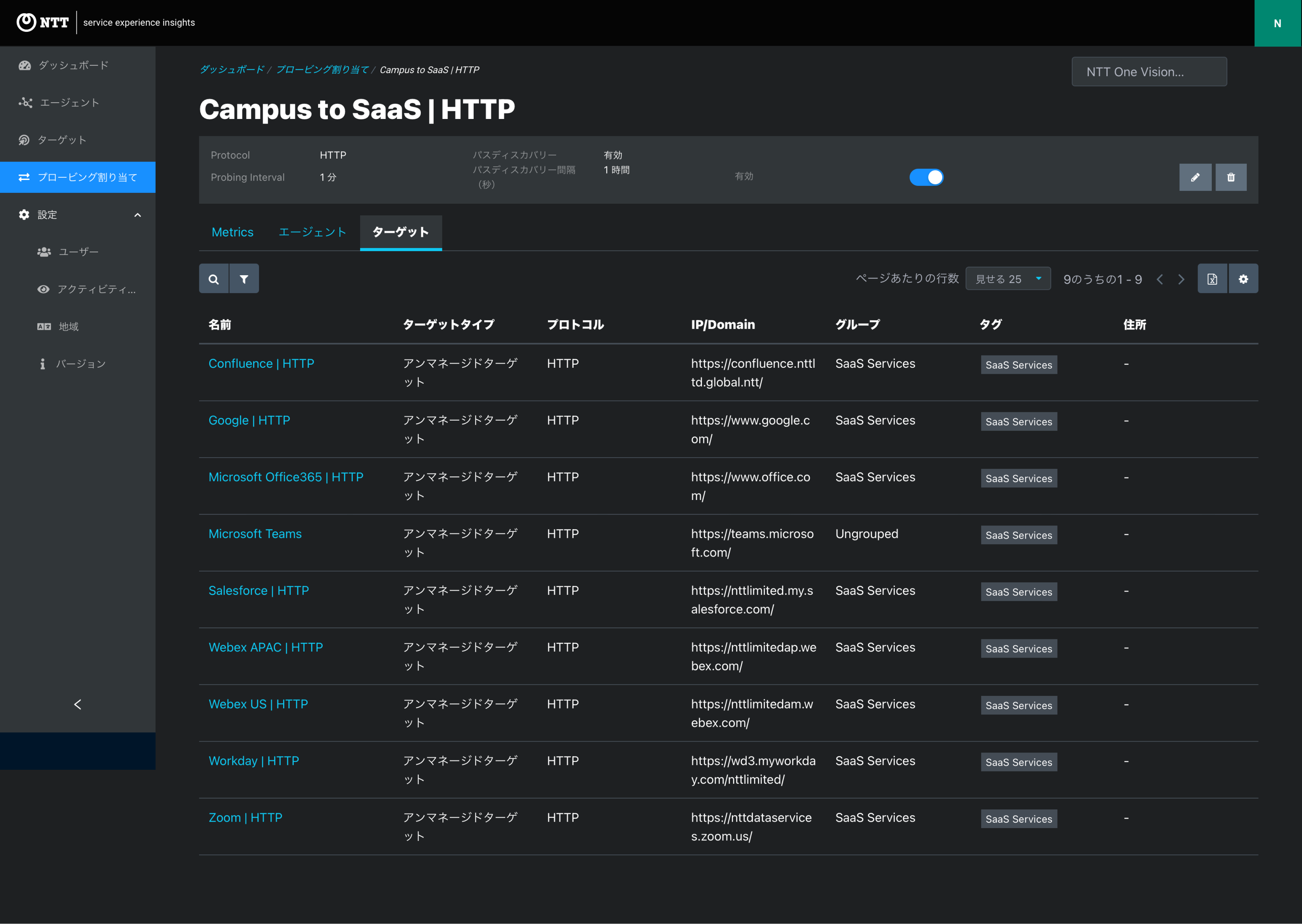
1. 検索とフィルター
エージェントリンクをクリックして、エージェントを検索またはフィルタリングして表示します。
| フィルターキー | オペレーター | フィルターオプション | 使い方のヒント |
|---|---|---|---|
| プロトコル | 等しい | ICMP、HTTP、UDP、スピードテスト、未指定(単一選択) | プロービング割り当ては単一のターゲットプロトコルに対応します フィルターは次のリリースで削除されます |
| IP/ドメイン | 等しい | テキスト(完全一致) | - 正確なIPまたはドメインが不明な場合は、テキスト検索を使用します フィルターは、テキスト検索(異なるターゲット属性)と組み合わせることをおすすめします |
| グループ | 含む | グループリスト(単一選択) | - グループでフィルタリング - 「グループが割り当てられていません」でフィルタリングして、グループ化されていないエージェントを見つけ出して編集します |
| タグ | いずれを含む | タグリスト(単一選択) | - 単一のターゲットタグによるフィルタリング |
2. ページネーション - テーブルは1ページあたり、最大100行まで対応します。
3. ターゲットリスト
| カラム | 表示値 |
|---|---|
| 名前 | - ターゲットの表示名リンク - ターゲットレコード をクリックし、エージェントのメトリクスと情報を確認します |
| ターゲットタイプ | マネージドターゲット、アンマネージドターゲット |
| プロトコル | ICMP、HTTP、UDP、スピードテスト |
| IP/ドメイン | ターゲットのIP/ドメイン |
| グループ | エージェントに割り当てられたグループ |
| タグ | エージェントに割り当てられたタグ |
| 住所 | マネージドターゲットのエージェントのプライマリアドレス 管理対象外のターゲットレコードに手動で追加されたアドレスが表示されます |
次の方法を使用して、1つまたはそれ以上のエージェントを編集/削除:
1. アクティブおよび保留中のエージェントテーブル行のアクション記号 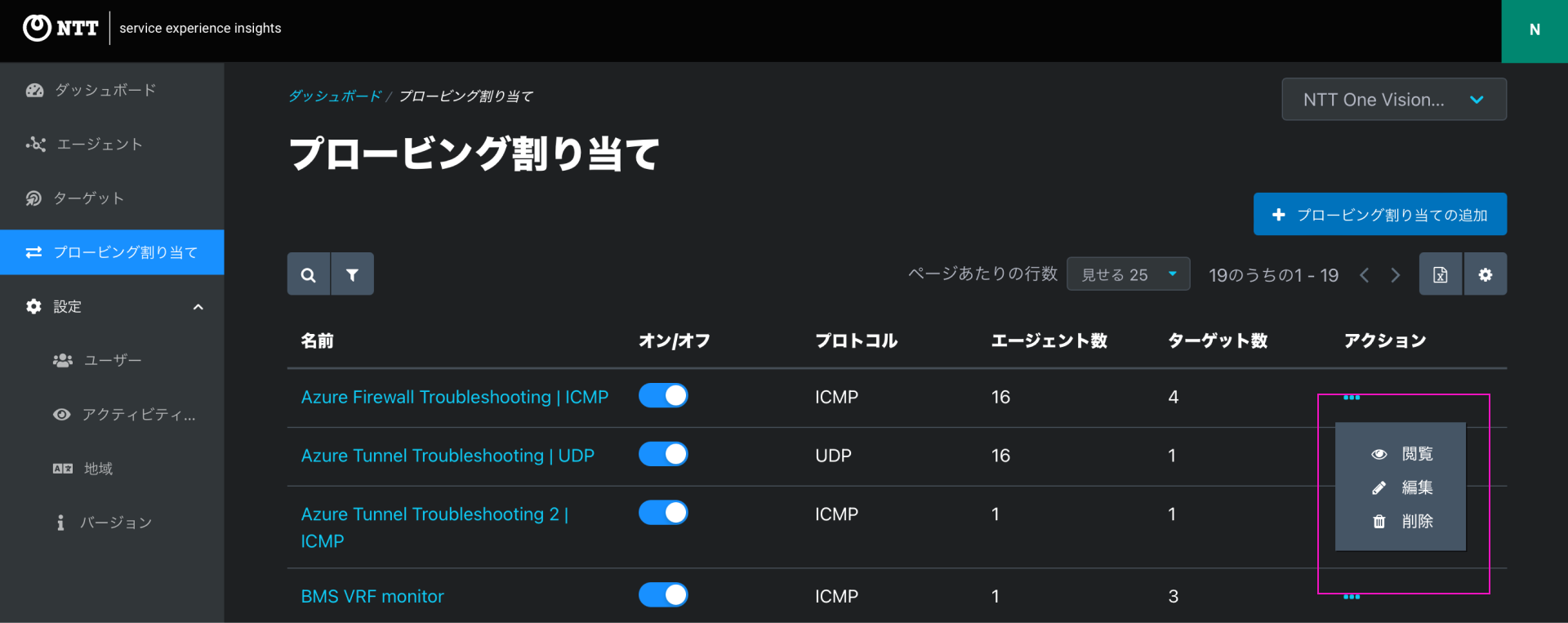
2. プロービング割り当てのサマリーパネル 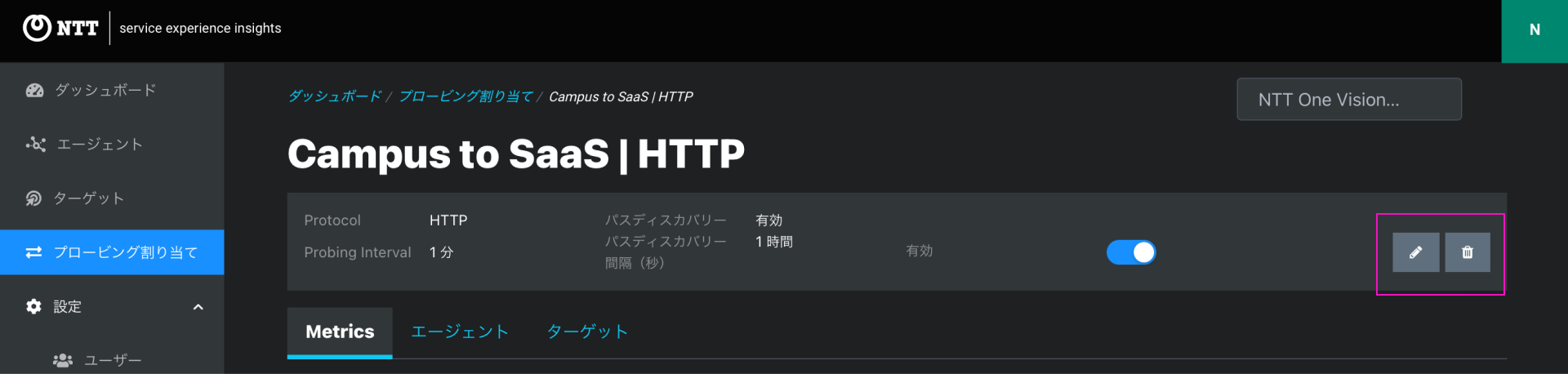
編集モーダルでプロービング割り当ての設定完了を表示します。 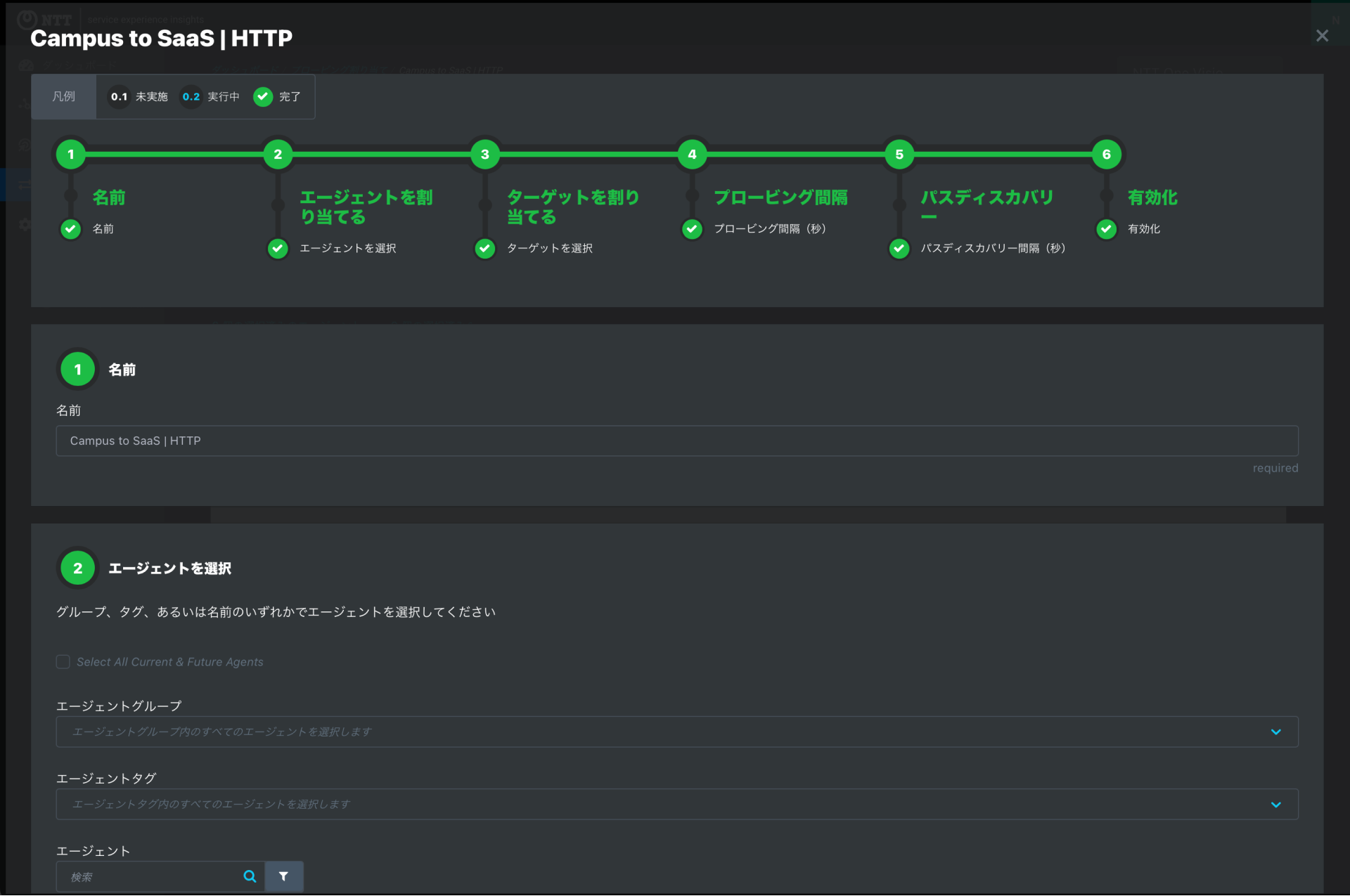
この記事の内容
